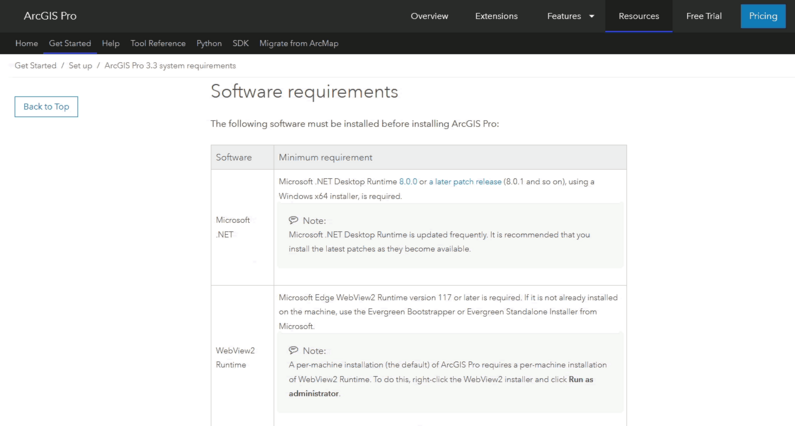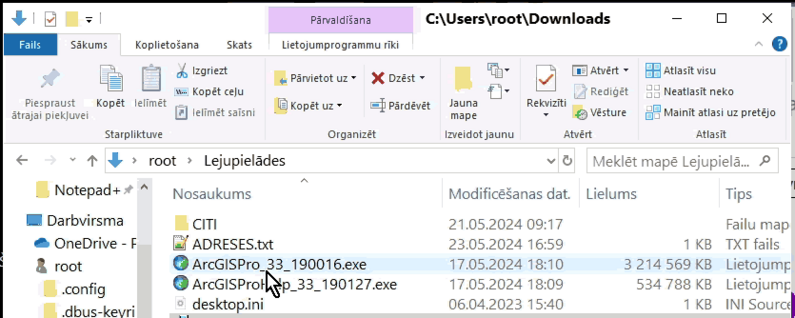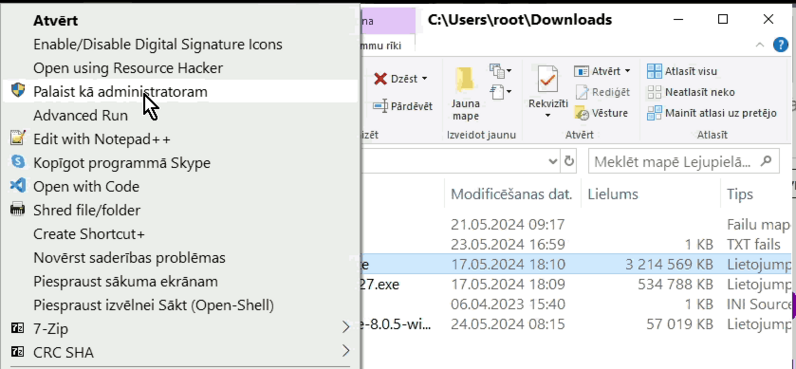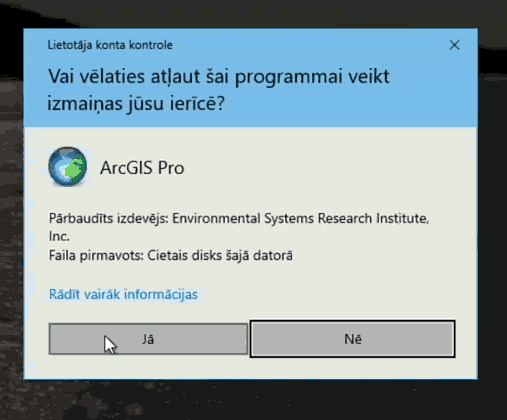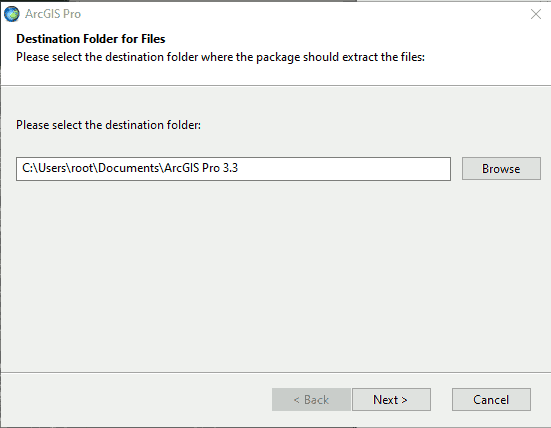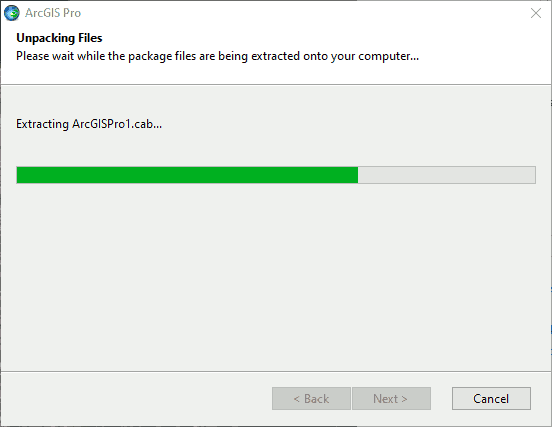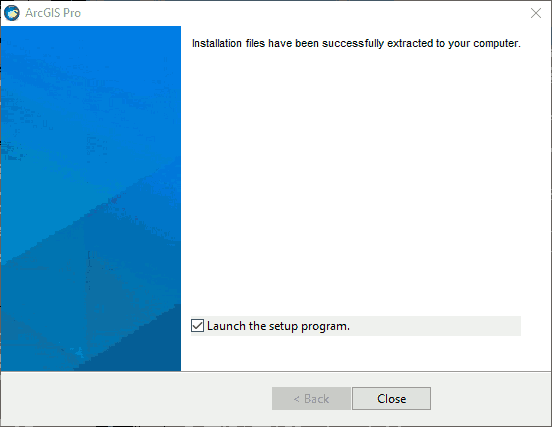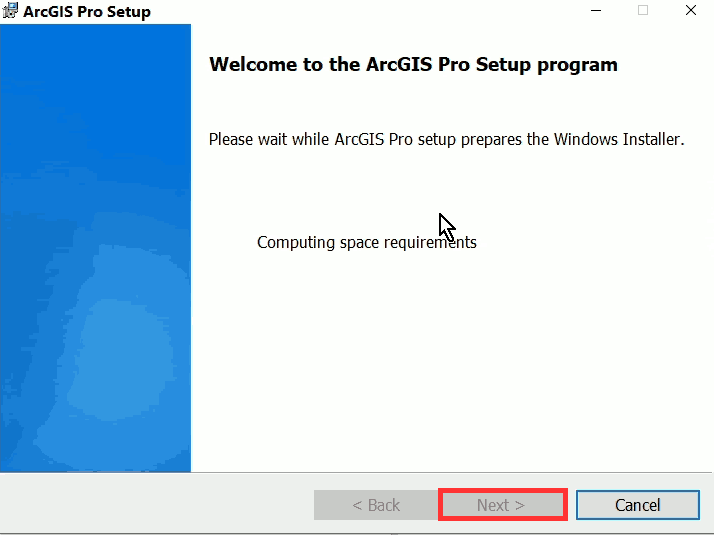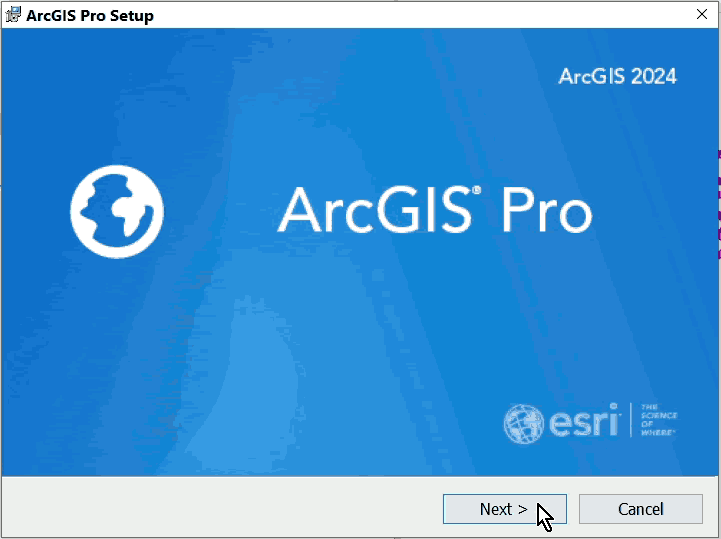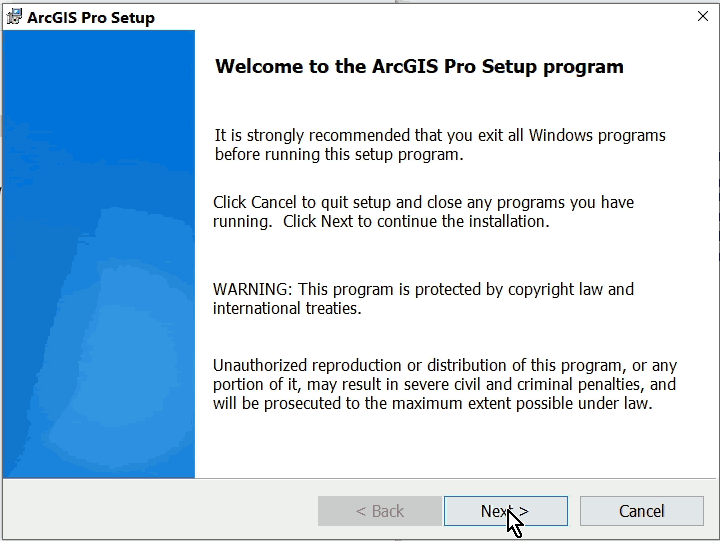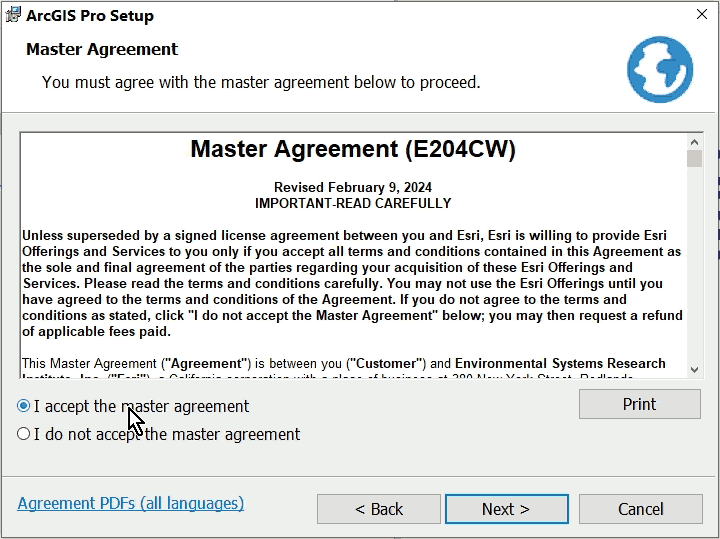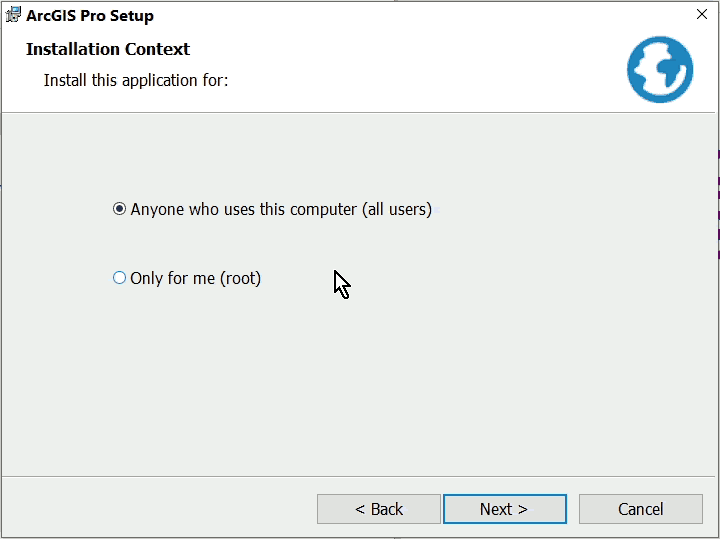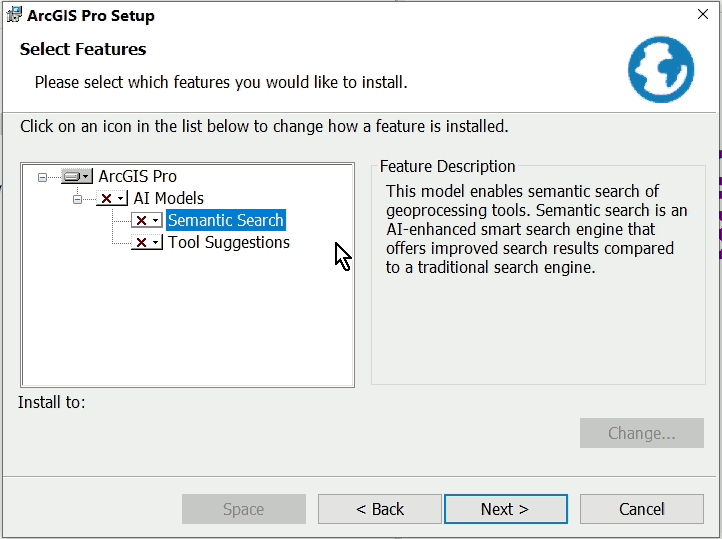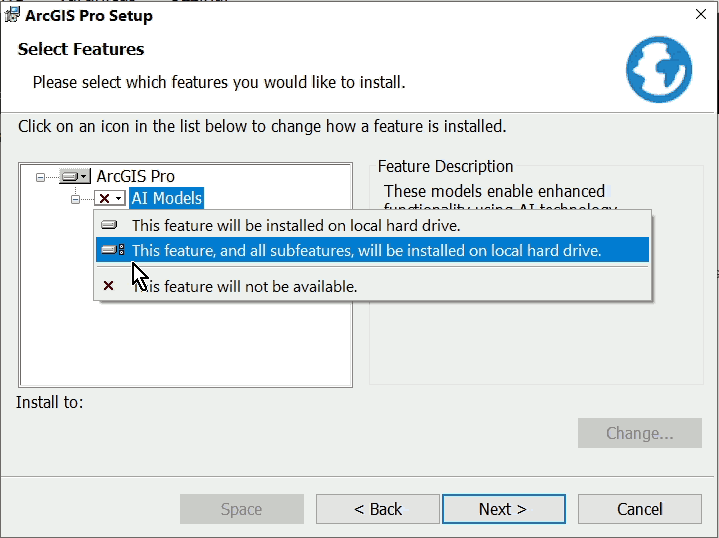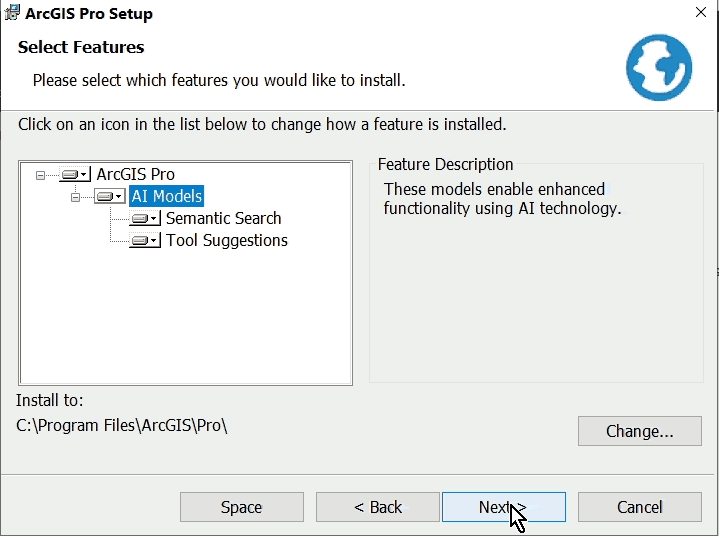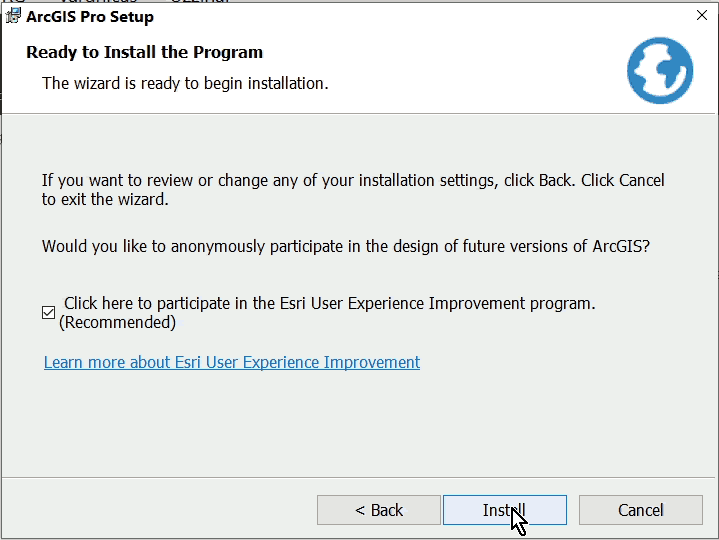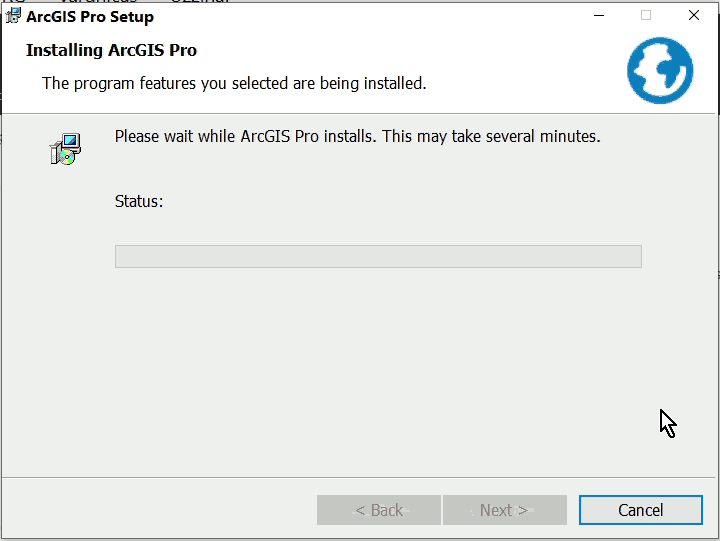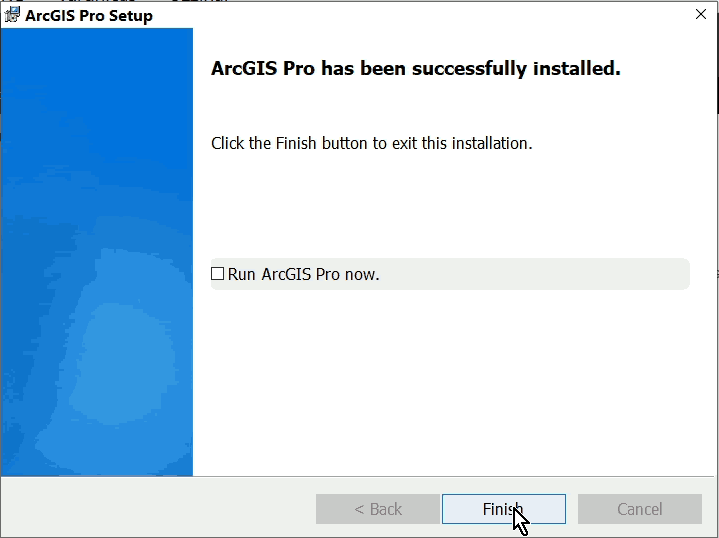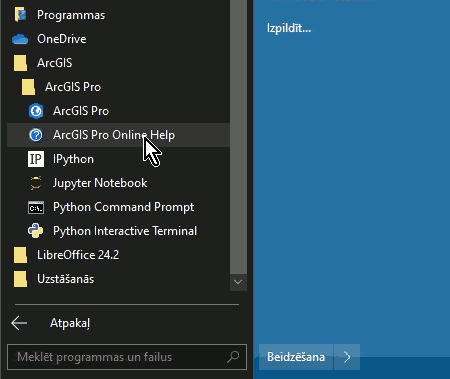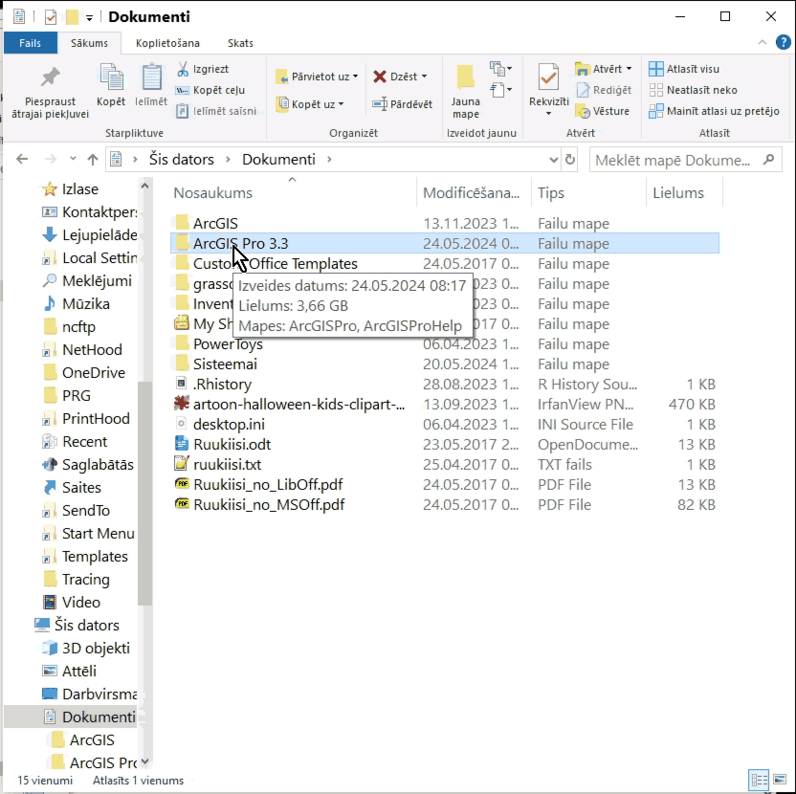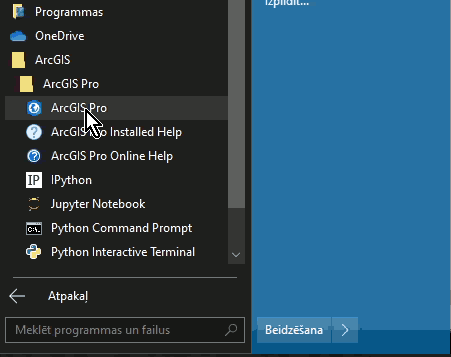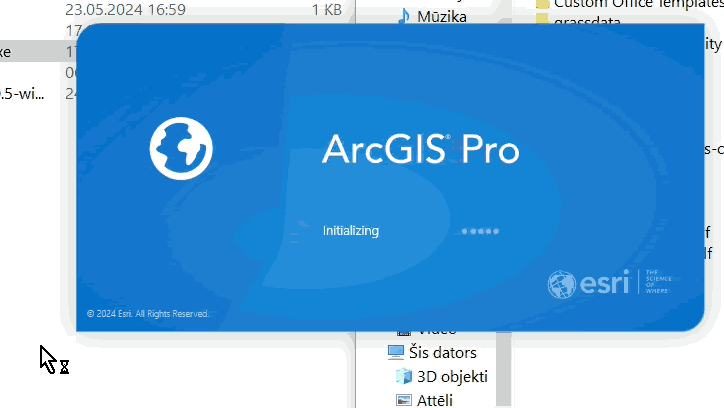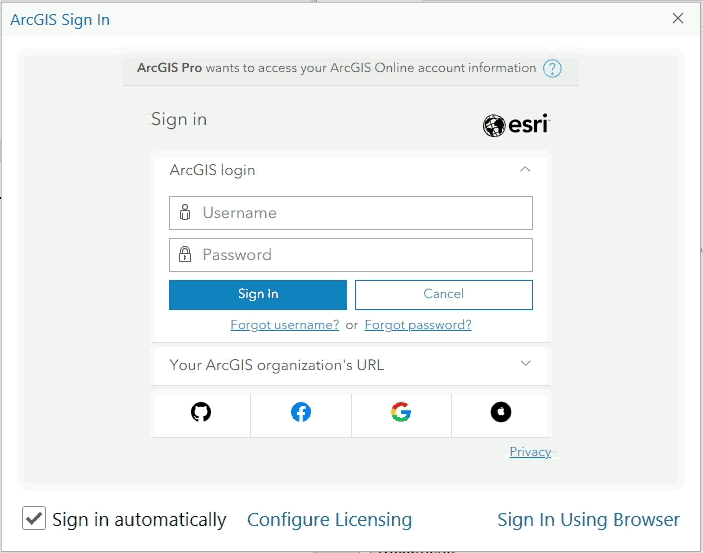Ģeogrāfiskās informācijas sistēma ArcGIS Pro
ArcGIS Pro ir jaunākās paaudzes 64-bitu Ģeogrāfisko informācijas sistēmu (ĢIS) programmatūra. Tā ļauj izveidot profesionālas 2D un 3D kartes, un citu saistīto kartogrāfisko materiālu, izmantojot mūsdienīgāko tehnoloģiju vienkāršā un lietotājam ērtā saskarnē.
Programmatūras instalācija un konfigurēšana
ArcGIS Pro lejupielādes
Programmatūra tiek izplatīta kā *.exe datnes.
Pamatinstalācijas datne ir ArcGIS Pro 3.5.
Datne ArcGIS Pro Offline Help 3.5 ir instalācija vietējai dokumentācijai – to instalēt nav obligāti.
Papildus ir pieejams kumulatīvais ‘ielāps’ sistēmas atjaunināšanai, kas jāuzstāda pēc pamatprogrammas instalācijas
![]() ArcGIS Pro 3.5 (2.83 GB)
ArcGIS Pro 3.5 (2.83 GB)![]() ArcGIS Pro Offline Help 3.5 (590 MB)
ArcGIS Pro Offline Help 3.5 (590 MB)![]() kumulatīvais ielāps. (227 MB)
kumulatīvais ielāps. (227 MB)
ArcGIS Pro prasības
Pirms ArcGIS Pro instalēšanas ir būtiski noskaidrot šīs programmatūras prasības, kuras ir aprakstītas Esri tīmekļvietnē.
Minimālās prasības ir ļoti pieticīgas, tāpēc iesakām tās neņemt vērā, bet iepazīties ar ieteicamajām.
ArcGIS Pro instalēšanai un darbināšanai nepieciešams uzstādīt 2 programmas – Microsoft .NET Desktop Runtime un Microsoft Edge WebView2:
! Gadījumā, ja kaut kāda iemesla dēļ instalācija tiek veikta atkārtoti un iepriekš atarhivētās datnes nav izdzēstas, lūgums iepazīties ar informāciju sadaļā par ArcGIS Pro atkārtotu instalāciju.
Taču parastā gadījumā pēc direktorijas apstiprināšanas tiks uzsākta instalācijas datņu atarhivēšana.
Ja nepieciešams, ArcGIS Pro dokumentāciju var uzstādīt arī sev uz datora – ArcGIS Pro Offline Help 3.3.

 LU konference
LU konference